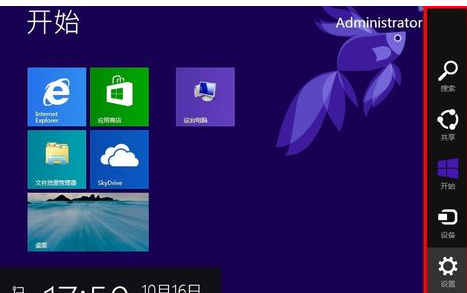
win8系统是具有革命性变化的操作系统,它针对新用户增加了语音识别、体感识别、手写识别、触摸屏,但是因界面变化太多,很多朋友不知win8系统的常用快捷键。下面,我就给大家分享一下win8系统常用的电脑快捷键
win8系统常用电脑快捷键有哪些呢?看到别人每天早早的完成工作,自己又心急又没有办法。其实提高电脑使用效率多了解一些电脑快捷键就可以啦。今天,我就给大家分享分享win8系统的常用快捷键
win8系统常用电脑快捷键分享
Win + C:打开超级按钮,调出应用Charm菜单
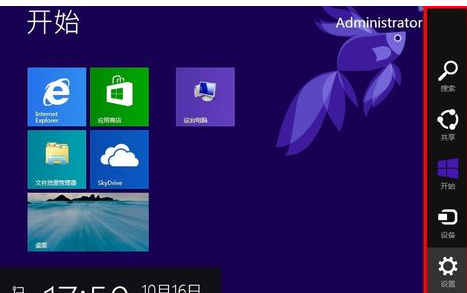
快捷键图-1
Win + F:打开文件搜索应用
Win + M:将所有窗口最小化
Win + L:快速锁屏
Win + I:打开设置菜单
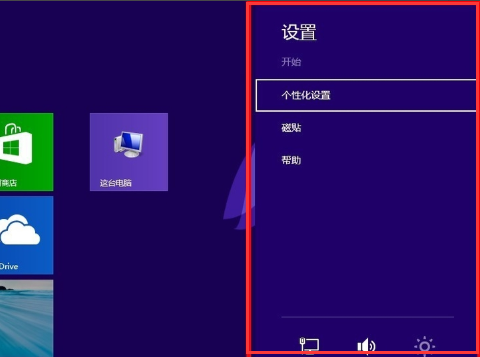
电脑图-2
Win + T:将光标定位到传统任务栏图标上
Win + U:打开“轻松访问中心”
Win + X:打开Windows移动中心
Win + Y:快速预览传统桌面,松开后即返回之前的界面
Win + R:打开运行窗口,输入命令就可以快速打开需要的程序
快捷键图-3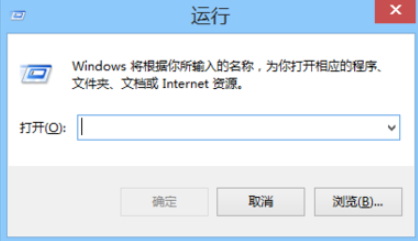
Win + 空格:切换输入法语言及布局
Win + E:打开资源管理器
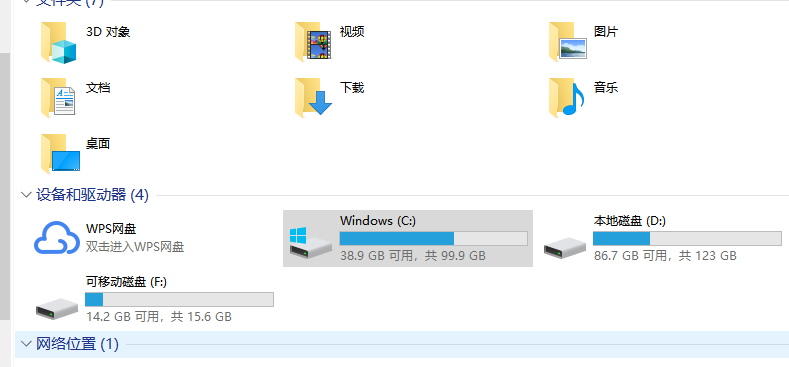
win8系统图-4
Win键+J:显示之前操作的应用及布局
Win+Tab:在已打开的应用程序之间循环切换
Win+Ctrl+D:创建新的虚拟桌面
Win+Ctrl+F4:关闭虚拟桌面
以上就是win8系统常用电脑快捷键的介绍了,学会了赶紧分享给你的小伙伴吧




